怎么用CAD软件剪切部分线段 怎么用cad软件剪切部分线段图形
![]() admin2023-11-05【电脑办公】浏览:216
admin2023-11-05【电脑办公】浏览:216
CAD是一款专业的绘图软件,操作非常的灵活,绘制的图纸每个部分都可以进行修改,并且不影响整体。虽然CAD使用起来方便快捷,但是并不是所有的草图都是一气呵成完成的,简单的图形绘制并不需要太多的计算,会稍微画长一些,所以需要对图中的部分线段进行剪切修改,你知道怎么用CAD软件剪切部分线段吗?不知道也没关系,下面内容就来演示一下CAD剪切线段的详细教程,快来一起看看吧。
CAD软件剪切线段的操作过程:
1、打开CAD这款软件,进入CAD的操作界面,如图所示:

2、在该界面内找到直线命令,如图所示:

3、使用直线命令,在绘图工作区内画出一个图形,如图所示:

4、再在工具箱内找到修剪命令,如图所示:
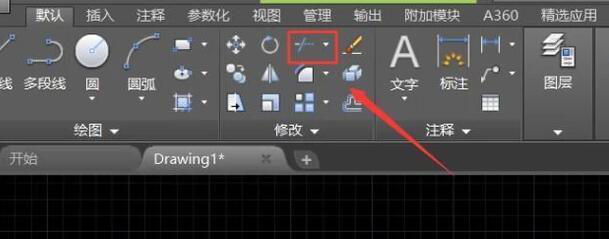
5、选在修剪命令,使用鼠标左键将这三条直线全部选中,如图所示:
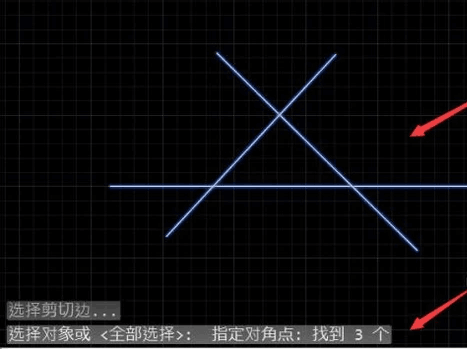
6、选中所有对象后,按下回车键,提示我们选择对象,如图所示:

7、在这里我们只需选择需要剪切的部分,点击后就将其剪切掉了,如图所示:

8、再在刚才剪切掉的地方选择另外的进行剪切直线,如图所示:

9、点击不需要的线段,可以得到了一个很好的锐角,如图所示:
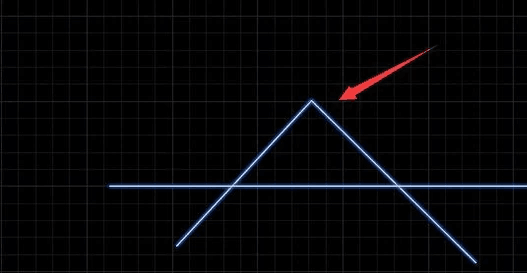
10、按照以上的步骤依此操作就得到了一个三角形,如图所示:

以上就是CAD软件剪切线段的具体操作过程了,任意的一条线段,CAD都可以精确进行修改,这下你学会了吧。

热评文章
企业微信分屏老师能看到吗 企业微信切屏老师能看见吗
excel如何批量输入求和公式 excel批量输入求
罗技驱动win7能用吗 罗技鼠标支持win7系统吗
打印机驱动卸载干净教程 打印机驱动怎样卸载干净
显卡驱动更新小技巧,让你的电脑运行更稳定
手机系统声音不起眼,但很重要 手机系统声音有的,但